MongoDB安装、配置及修改密码
2017-11-13 16:59
399 查看
一、MongoDB安装:
1.下载安装包
下载地址:https://www.mongodb.com/download-center?jmp=nav#community
正常安装即可。
2.打开安装目录,添加 data文件夹、logs文件夹和mongo.config文件,在logs文件夹中添加mongo.log,如下图所示:
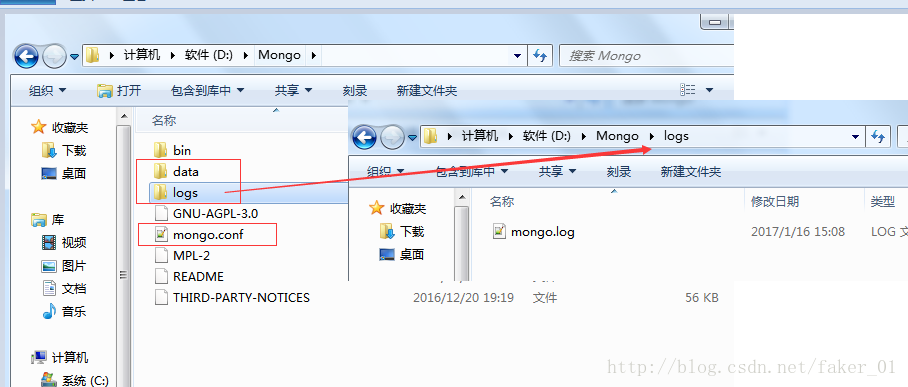
3.编写mongo.config文件,代码如下:
(注:记得将对应的数据库路径和日志输出文件路径修改)
4.测试是否成功
在dos界面中,跳转到MongoDB安装目录下的bin文件夹,输入下列代码:mongod --config D:\Mongo\mongo.config
之后可以在浏览器中输入http://127.0.0.1:27017,可看到下面一句话:
It looks like you are trying to access MongoDB over HTTP on the native driver
port.
说明成功,如果不成功,百度dos中出现的问题,一般为路径不对或者名称有误
5.使MongoDB成为服务
同样的,在dos界面,输入以下代码:mongod
--config D:\Mongo\mongo.config --install --serviceName "MongoDB" --auth(代码一)
之后键入一下代码:net
start MongoDB 启动MongoDB
6.MongoDB初用:
以下操作均在DOS下的
MongoDB目录\bin 下完成
启动成功后,继续输入
mongo,进入mongo控制台,
输入
show dbs ,发现附带有两个表,一个为admin,一个为local,选择admin进行以下操作:
use
admin --> db --> db.createUser({user:'root',pwd:'ccdccstnet', roles:[{role:'root', db:'admin'}]}) -->
db.auth('root','ccdccstnet')
具体操作看下图: (user pwd 可以随意更改)
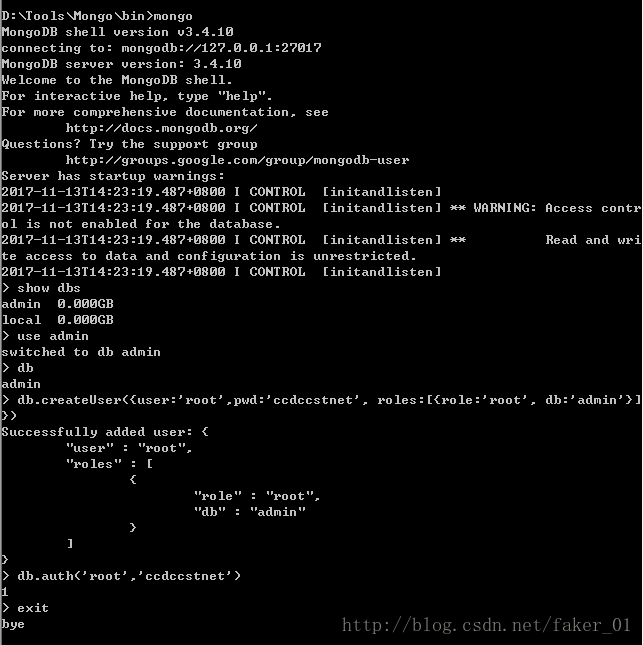
之后进行以下操作:
先mongod --remove ,之后执行5中的代码一(请看上面代码),最后开启MongoDB即可。
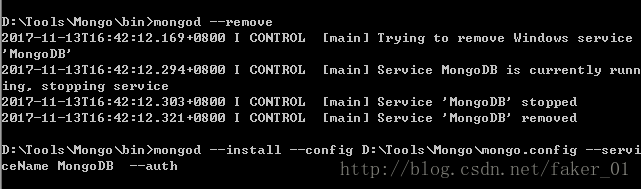
附:MongoDB 可视化工具:Robomongo
下载地址:https://robomongo.org/download
安装教程参考网址(侵删):http://blog.csdn.net/wrian_ban/article/details/51085678
二、修改密码:
在dos命令行中,切换至mongo的bin目录下,登录mongo;
mongo -u 用户名 - p 密码
登陆成功后,切换至admin表 ---> use admin (mongodb的所有用户都会存储在admin表中,所以需要切换至admin表再进行用户的修改)
db.changeUserPassword('用户名','新密码');
可以退出exit验证 ,再次登录
1.下载安装包
下载地址:https://www.mongodb.com/download-center?jmp=nav#community
正常安装即可。
2.打开安装目录,添加 data文件夹、logs文件夹和mongo.config文件,在logs文件夹中添加mongo.log,如下图所示:
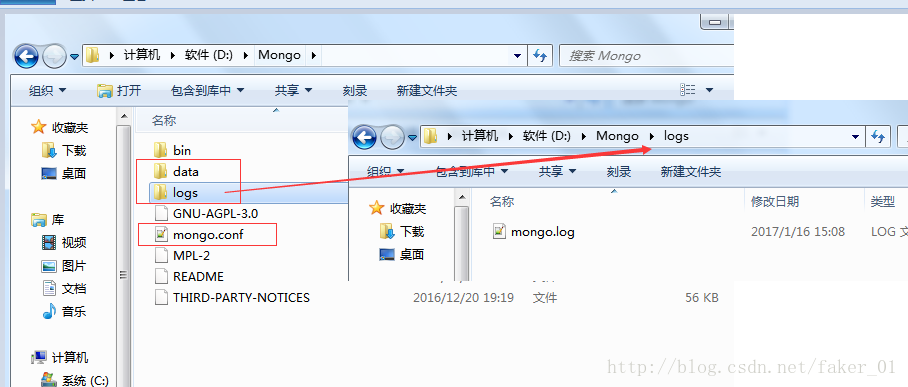
3.编写mongo.config文件,代码如下:
(注:记得将对应的数据库路径和日志输出文件路径修改)
#数据库路径 dbpath=D:\Mongo\data #日志输出文件路径 logpath=D:\Mongo\logs\mongo.log #错误日志采用追加模式 logappend=true #启用日志文件,默认启用 journal=true #这个选项可以过滤掉一些无用的日志信息,若需要调试使用请设置为false quiet=true #端口号 默认为27017 port=27017
4.测试是否成功
在dos界面中,跳转到MongoDB安装目录下的bin文件夹,输入下列代码:mongod --config D:\Mongo\mongo.config
之后可以在浏览器中输入http://127.0.0.1:27017,可看到下面一句话:
It looks like you are trying to access MongoDB over HTTP on the native driver
port.
说明成功,如果不成功,百度dos中出现的问题,一般为路径不对或者名称有误
5.使MongoDB成为服务
同样的,在dos界面,输入以下代码:mongod
--config D:\Mongo\mongo.config --install --serviceName "MongoDB" --auth(代码一)
之后键入一下代码:net
start MongoDB 启动MongoDB
6.MongoDB初用:
以下操作均在DOS下的
MongoDB目录\bin 下完成
启动成功后,继续输入
mongo,进入mongo控制台,
输入
show dbs ,发现附带有两个表,一个为admin,一个为local,选择admin进行以下操作:
use
admin --> db --> db.createUser({user:'root',pwd:'ccdccstnet', roles:[{role:'root', db:'admin'}]}) -->
db.auth('root','ccdccstnet')
具体操作看下图: (user pwd 可以随意更改)
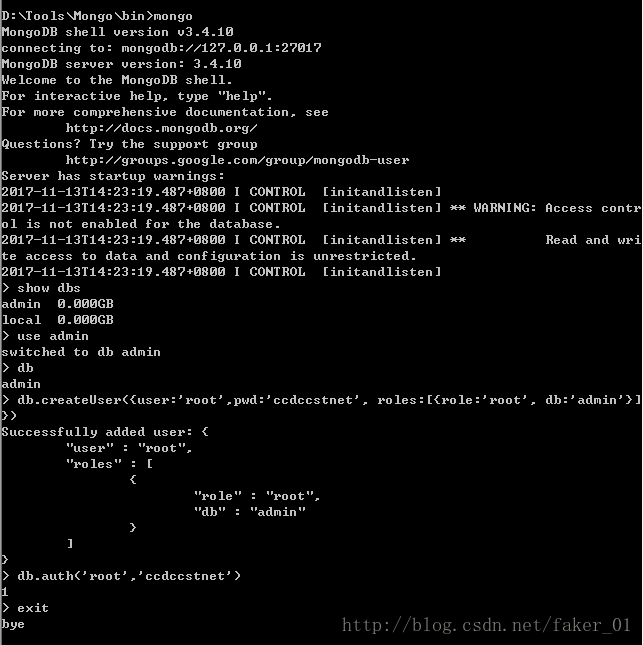
之后进行以下操作:
先mongod --remove ,之后执行5中的代码一(请看上面代码),最后开启MongoDB即可。
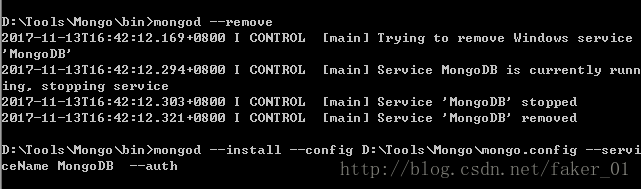
附:MongoDB 可视化工具:Robomongo
下载地址:https://robomongo.org/download
安装教程参考网址(侵删):http://blog.csdn.net/wrian_ban/article/details/51085678
二、修改密码:
在dos命令行中,切换至mongo的bin目录下,登录mongo;
mongo -u 用户名 - p 密码
登陆成功后,切换至admin表 ---> use admin (mongodb的所有用户都会存储在admin表中,所以需要切换至admin表再进行用户的修改)
db.changeUserPassword('用户名','新密码');
可以退出exit验证 ,再次登录
相关文章推荐
- MYSQL免安装的配置和修改密码
- 2.修改/etc/hosts文件 /安装SSH、配置SSH无密码登陆(全程切换到hadoop用户下操作)
- Mysql安装配置,修改初试密码。
- Mysql安装配置,修改初试密码。
- 我的LINUX学习之路一之没有正确安装GNOME电源管理器的默认配置与密码修改
- 总结:MYSQL5.7.19免安装版 安装配置+修改密码的方法
- mysql免安装版配置和密码修改
- MySQL 5.7.17 免安装版本的安装,配置及MySQL的密码修改
- mysql 免安装配置 数据库修改密码和远程IP登陆
- linux(centos 7) 环境 mongodb 安装,配置,创建用户密码
- mantisbt BUG管理工具的安装配置以及修改用户密码方案
- mysql压缩包安装及UTF-8字符集配置和修改管理员密码过程
- linux(centos 7) 环境 mongodb 安装,配置,创建用户密码
- CentOS一键完成MySQL安装、配置密码、修改ip访问权限
- mac安装mysql之环境配置和密码修改
- mysql免安装版配置与修改密码的教程
- Mysql安装与配置调优及修改root密码的方法
- mysql免安装配置和修改密码
- mysql免安装配置和修改密码
- mac osx安装配置mysql5.7[dmg包安装&启动&修改密码&登录]
